TickTick — совершенный планировщик задач и хранитель заметок. Лучший планировщик дел для компьютера
Если у вас в день больше 4-5 разных дел, то вам просто необходимо правильно планировать своё время. Я общался и встречался с большим количеством разных успешных людей из очень разных сфер жизни, да и к тому прочёл про них большое количество книг и различной литературы в интернете. И как ни странно их всех объединяет то, что они научились контролировать свою жизнь почти на 100%. Я думаю полный контроль - это конечно идеально, но не реально. Да и полный контроль не всегда бывает полезным и необходимым.
Само собой, эта статья не о том, как контролировать свою жизнь на 100%, а она прежде всего о программах для планирования дел и учёта времени. Но не будем забегать вперёд. А начнём всё по порядку.
И что же они для для этого сделали и продолжают каждый день делать и что стало их привычкой (впрочем ка и у меня уже) - это контроль над своим временем и над чем, что они делают. И это не пустые слова!
Мне нравится такая фраза: "Голова чтобы думать, а не помнить!" И это действительно так, голова должна быть свободна для выполнения дел, а не для того, чтобы помнить, что нужно выполнить какие-то дела. Представьте, что вам каждый день надо выполнять по 10-15 разных дел, и при том, что каждый день какие-то из них остаются, а какие-то меняются или добавляются. А ещё к тому же есть такие, которые надо выполнить в определённое время, такие как: приём у врача, утренник вашего ребёнка и так далее. Голова быстро пойдёт кругом и в жизни добавиться дополнительный стресс. Я сам через это проходил, ужасное было время!
Вы спросите: "Как можно избежать этого стресса? Как можно взять под контроль свою жизнь?" И как сказал Джон Вон Эйкин: "В жизни мы можем быть либо наездниками или лошадьми." И я считаю все кто не планирует своё время правильно, тот становится лошадью у тех, кто правильно его распределяет.
И так, отвечу на вопросы. Для правильного планирования и учёта времени можно использовать:
- Все дела записывать в специальную тетрадь или в ежедневник. Очень удобный вариант. Я сам его использую. Но не очень технологичный и мало возможностей для манёвра. Что я имею ввиду, если какое-то дело было отменено, то не очень удобно его заменить на новое. Нужно либо зачеркнуть старое или его закрасить корректором.
- Использовать для видения дел специальную программу для планирования и учёта времени или интернет-планировщик. Оба варианта весьма современны. Но только всегда нужен компьютер под рукой, а для второго варианта ещё и интернет. Думаю этот вариант оптимален для людей, которые постоянно работают в офисе или же их работа связана с компьютером.
- Использовать мобильный телефон, смартфон или планшет. Очень удобно и классно.
Выбирать вам, какой вариант больше подойдёт вам. Я лично для себя выбрал первый вариант. И в этом я немного старомоден. Но до этого использовал и два других.
А теперь подробнее разберём софт для планирования и учёта времени. И начнём с его видов и это в свою очередь поможет выбрать вам конкретную программу для себя.
Виды софта для учёта и планирования дел и времени:
- классические или индивидуальные. Они подходят для планирования дел и времени, как личных, так и деловых. Сюда относят, такие проги, как Ежедневник.
- помогающие в работе над различными проектами. Это не значит, что у них одна функция, так же они включают в себя функции первой группы софта. Это такие программы, как Менеджер, Бизнес Диспетчер и Extra-Organizer.
- для облегчения работы с клиентами. То есть они помогают спланировать работу с различными клиентами. Это такие проги, как Мини-CRM и Supasoft CRM Free Lite.
|
Программы для планирования дел и учёта времени (просто нажмите на её название, чтобы перейти к анализу и затем её скачать): Её ценят за простоту и бесплатность.
Её ценят за то, что в ней есть всё, что нужно для грамотного управления своими временем; за то, что очень удобная. Её ценят за серьёзность и основательность. |
Вопросов зачем нужна напоминалка может быть много, начиная от дня рождения важной персоны вплоть до технических нужд, направленных для удобной работы и распоряжения времени в отдельное место не забивая мозг. Однако, в идеале программа сама по себе должна быть портативной и не слишком большой в объёме, чтобы быстро настраивать, запускать нужные задачи.
В моем распоряжении было 20 различных программ, которые подвергались различного рода тестирования. В основном основное количество софта бесплатные, но были и платные. Платные не стал проверять по причине того, что все они весят больше чем положено с таким функционалом. Подгруздка различных скинов замедляет запуск и.т.п. Причем, функционал в бесплатных аналогах предостаточно много.
Ниже рассмотрим какая программа напоминалка на рабочий стол скачать бесплатно на русском самая лучшая и удобная. Подробно разберем как создать несколько задач, побалуемся с настройками и создадим нужные параметры.
После составления нужных целей в нужную дату и время вы услышите приятный звуковой сигнал с заметкой о выполнении задания намеченной на календарь этого времени.
Machy – лучшая программа напоминалка
Первым делом необходимо скачать саму программу Machy на домашний компьютер по одной из ниже приведенных ссылок:
Скачать MACHY с официального сайта или Скачать MACHY с Яндекс.ДискПрограмма уже давно не обновляется, но по-прежнему отлично работает на всех платформах windows (win7, win8, win10, XP, vista) и простая в использовании. После скачивания архива на рабочий стол, необходимо его распаковать в удобную для вас директорию на ноутбуке или стационарном ПК.
В корневой папке утилиты двойным щелчком открываем файл Machy.exe . После запуска программы можно будет увидеть её весь функционал и возможности, после чего приступим к настройке утилиты. После первого приветствия и нажатия кнопки «ОК», данный софт автоматически свернётся в трее, правый нижний угол экрана. Чтобы развернуть его просто два раза кликните по нему, затем, когда откроется окно самой программы, в нижнем левом углу утилиты нажмите на «Настройки».
На первой вкладе «Общие» уберем всего одну галочку «Запустить программу\Документ» и ничего больше не трогаем, если вам там точно ничего не нужно из базовых параметров задач программы. По умолчанию календарь напоминалка на рабочий стол на русском языке будет запускаться автоматически при старте операционной системы windows.
На второй вкладке «Фалы» ставим галочку «проигрывать звуковой файл». Далее подберите себе аудиофайл, который бы вы хотели слышать при выполнении события.

Обратите особое внимание! Файл должен быть в формате.wav. Для этих целей есть онлайн конвертеры, при помощи которых можно преобразовать любой звук или мелодию в другой аудио формат.
Онлайн преобразование звуков в формат.wav
http://audio.online-convert.com/ru/convert-to-wavНиже в той же вкладке можно запустить любую программу или файл, word, например.
На следующей вкладке настроек – Разное, ставим везде по нулям т.к. в дальнейшим мы с вами зададим точную дату и время напоминания.

Активируем галочку как на скриншоте для показа вашего сообщения, ниже выбрав его объём. Ставим максимальное значение 150 символов, этого вполне достаточно. Сохраняем настройки нажатием кнопки ОК.
Для теста осталось только создать небольшое задание для того чтобы посмотреть, как это все работает в деле.
В главном окне программы Machy добавляем новое условие.

Перед вами откроется ряд возможностей на любой выбор.

Для теста хватит первого варианта, который можно выбрать в левой колонке, активировав нужный чекбокс. Для теста хватит – «Напомнить что-либо».

Настаиваем время и дату, вбиваете нужный текст, нужную мелодию в формате.wav, предварительно активировав чекбокс. Как сконвертировать аудиофайл в нужный формат писал уже выше. Нажмите ОК.
В главном окне программы после таких действий появится список задач, среди которых только что созданные нами условиями.

Разные напоминалки на компьютер на русском могут отличаться друг от друга, все они так или иначе имеют свои плюшки. Machy не нужна установка, причем, запускается при старте операционной системы, находясь в любой директории.
Такая простая программа и больше не нужно ничего запоминать в своей голове. Всю работу выполняет настроенный нами софт – дату, время, Дни Рождения, работа, дела, поздравления. Всё это напоминание происходит в назначенное время, в автоматическом режиме.
Стандартная напоминалка в Windows
В более поздние версии начиная с Windows 7 появилась возможность выводить записки. Сами записки сами по себе отличаются от напоминалки и после открытия появляется на рабочем столе в виде небольших записок, что-то наподобие заметок. Своего рода виджет. Можно добавлять таких записок сколько угодно одним плюсиком.
Вызвать Записки можно несколькими способами, самый быстрый способ — в меню пуск в окошко поиска ввести «Записки», или перейти во все программы, в разделе стандартные выбрав соответствующую программу.

В виджете, который появился перед глазами нужно заполнить текст заметки на ваше усмотрение.

Для удобства окно заметок можно растянуть за правый нижний угол, а кнопкой «+» добавить еще одну заметку для заполнения. На создавать виджетов можно хоть целый экран! Цвет заметки можно менять на выбор из списка нажатием правой кнопкой мыши.

После заполнения, определённого количество форм, можно смело перезагружать компьютера и завтра вы не забудете про недоделанную работу. Все дела, которые мне нужно осуществить всегда находятся на виду.

Конечно, если планируете откладывать мероприятие на календарный месяц, лучше всего воспользоваться напоминалкой Machy. Заметки предназначены на короткий период дел. Например, сегодня не успеваете закончить презентации, а на уме еще несколько разных фишек, которые нужно воплотить в жизнь.
Сегодня мы узнали какая программа напоминалка на рабочий стол скачать бесплатно на русском удобнее всего. Также не мало важное открытие для некоторых станут Заметки, ведь согласитесь, наверняка вы еще про них не знали. Если обзор для вас был полезен, жмите лайки и прокомментируйте пост.
Задачи управления, личное или профессиональное планирование времени, календарь, напоминания и многое другое может справиться с этими задачами удобный программный продукт. А который продукт лучше для вас?
На форуме темы был проведен опрос, который касается программного обеспечения для персонального планирования. С обсуждения пришли несколько интересных советов по конкретным программам, а также предложения для полного решения синхронизации с портативными устройствами. Что касается, рекомендуемого программного обеспечения была часто упомянута популярная и комплексная программа MS Outlook, которая отвечает за связь по электронной почте и задачи управления контактами работает на самом высоком уровне.
Другие почтовые клиенты, предлагающие персональное планирование были отмечены в беседе и встретите здесь. Часто также упоминался Google Calendar, который всегда доступный при подключении Интернет. Кроме того, мы предлагаем скачать самые разные программы.
Малое и простое приложение для Windows, Mac OS X и мобильных устройств под управлением Android, а также для iPhone и IPad. Служит как дневник, который через Интернет синхронизует с другими своими устройствами, но и со своими коллегами или друзьями. Для большей ясности, различные фильтры доступны для ввода и устранения нежелательных задач, а достались только к тем, которые необходимы.
Большим преимуществом является бесплатная лицензия. Календарь и контакты, приближено к услугам Google.
Lighting
Основным недостатком Thunderbird является отсутствие интегрированного календаря и планировщика задач. Lighting этого проекта частично компенсирует этот недостаток. Он добавляет в Thunderbird календарь и задачи записи. Хотя по-прежнему не дотягивает до такого качества как конкурентный Outlook, однако поклонникам , безусловно пригодится.

Она представляет собой сочетание Lighting с Google Calendar и другие инструменты как хороший вариант для управления личными планами.
Еще один клиент электронной почты уже отмечалось в ходе дискуссии. Это универсальный коммуникатор, в котором также работает почта и обмен мгновенными сообщениями, работа с социальными сетями, как Facebook или Twitter, также включает в себя календарь, менеджер контактов и блокнот.

Что касается последней деятельности, то eM Client позволяет обмениваться контактами и календарями с друзьями, синхронизация с Google Календарь, расписание заседаний и отправлять приглашения через ПОКМ / ITIP.
Программа совместима с Windows, Mac OS X и Android.
Rainlendar
Небольшой календарь, который может быть размещен непосредственно на рабочем столе операционной системы для мгновенного обзора проделанных и отложенных задач. Rainlendar имеет минимальные требования к системе, легко настраивается с использованием скинов. Просмотры записей могут быть синхронизированы с различными программами (как локально, так и удаленно), так как в Google Calendar и Microsoft Outlook.

Преимуществом также является то, что он может принести пользу не только владельцам Windows, а также Mac OS X и Linux.
Google Calendar Client
В заключение, у нас есть простой клиент для Google Calendar в случае, если вы хотите получить доступ к данным на компьютере без подключения к Интернету. Программа должна быть подключена интернет только во время обновления. Также сможет припомнить события или экспортировать в MS Outlook. Хорошая его особенность использование без необходимости инсталляции.
Ритм современного человека сопровождается невероятной скоростью. В течение одного рабочего дня приходится выполнять множество важных дел. Нельзя проигнорировать даже какую-то мелочь, поскольку от её результата зависит качество выполнения всех последующих важных, порой даже глобальных дел. Удержать в голове все задачи можно, но, тем не менее, велик риск, что в один «распрекрасный» момент будет упущена незначительная деталь, которая спровоцирует серьёзные проблемы.
ТОП программ для планирования дел.
Современные программисты создают разнообразные программные предложения , ориентируясь на запросы пользователей ПК. Именно по этой причине совсем не следует удивляться тому, что в сети можно уже сейчас встретить несколько интересных программ для планирования дел. Остаётся только разобраться в их основных характеристиках, определить преимущества и недостатки, а затем персонально для себя установить, какой вариант программы будет наиболее подходящим для создания ближайших и перспективных планов.
Разновидности программ для планирования
Для краткосрочного и долгосрочного планирования программисты создали приложения, ориентированные для работы на компьютере или на мобильных устройствах . Прежде чем приступить к выбору оптимального варианта приложения, рекомендуется определиться с тем, что конкретно вы ожидаете от планировщика. В настоящий момент такие программы подразделяются на три основные категории:
- заметки;
- календари;
- менеджеры задач.
Если пользователь нуждается только в том, чтобы ему заранее напоминали о предстоящих событиях, ему вполне достаточно будет воспользоваться текстовой заметкой с функцией напоминания. Если же необходимо делиться событиями с коллегами, тогда самым простым вариантом решения такой задачи будет использование календаря . Итак, предлагаем вам разобраться, какое программное обеспечение будет лучшим для вас. Для этого перечислим несколько самых лучших планировщиков дел, охарактеризуем принцип их действия.
Лучшие планировщики для ПК
Сразу обратим ваше внимание, что количество приложений для мобильных лэптопов явно опережает число утилит, предназначенных для компьютерной техники. Удивляться такому «неравноправию» не нужно, поскольку деловые люди предпочитают пользоваться таким ПО именно на мобильных устройствах, которые всегда находятся под рукой. Носить с собой компьютер, безусловно, никто не станет. Даже установив такие утилиты на ноутбук, человек не всегда имеет возможность моментально воспользоваться установленным планировщиком. И всё-таки, если вы стремитесь найти планировщики на компьютер, мы поможем вам в этом вопросе.
Огромной популярностью пользуется LeaderTask – органайзер для делового человека. Установить его можно не только на операционную систему Windows, но и на «яблочные» устройства, а также Андроиды. Разобраться в возможностях такого органайзера несложно, поскольку он характеризуется понятным функционалом. После инсталляции утилита загружается в автозапуск , поэтому нет необходимости постоянно помнить о ней. Также LeaderTask легко обнаружить в системном трее, что благоприятствует быстрому доступу к ней.

Осуществлять планирование несложно, поскольку интерфейс утилиты представлен календарной сеткой. Достаточно просто ставить задачу и выделять её цветом, собственными комментариями. При необходимости к установленному событию можно прикреплять фотографии , документы. Имеется возможность устанавливать не только основные задачи, но и определять к ним подзадачи. Вас приятно удивит и такая возможность, как установление связи задачи с контактом определённого человека, являющегося исполнителем.
LeaderTask – отличная утилита, служащая для проведения анализа и оптимизации конкретных задач. Единственным минусом является то, что пользоваться такой программкой бесплатно можно только на протяжении 45 дней.
Хорошей альтернативой LeaderTask является Any.DO. Важно только учитывать, что работать эта утилита может на компьютере, где установлен Гугл Хром. Преимуществом является и тот момент, что Any.DO не отражается негативно на производительности браузера и компьютера в целом. Кстати, эта утилита также прекрасно работает и на мобильных устройствах, поэтому тоже является мультиплатформенной. Интерфейс такого органайзера прост и понятен, поэтому даже новичок легко разберётся, как использовать Any.DO для учёта всех важных дел. При постановке глобальной задачи пользователь может спланировать и обозначить подзадачи, сопровождая их комментариями и расширенным описанием.

Также пользователи могут сопроводить каждое задание дополнительными элементами:
- списком контактов всех исполнителей;
- графиком уведомлений;
- установкой повторений;
- специальными заметками.
Если пользователь использует Any.DO на мобильных устройствах, можно включить геолокационные метки. В этом случае устройство определяет конкретное место пребывания пользователя, уведомляет, что рядом с ним находится заведение, которое важно посетить в этот момент. В частности, если необходимо приобрести бумагу для печати, приближаясь к магазину, в котором реализуются канцтовары, утилита Any.DO напомнит пользователю о том, что требуется совершить важную покупку. Порадует пользователей и тот факт, что приложение является бесплатным продуктом.
Очередным прекрасным вариантом для планирования дел является приложение Doit.im, представляющее собой дополнение к браузерам:
- Google Chrome
- Firefox;
- Сафари.
Утилита позволяет отсортировывать задачи по заданным критериям:
- установленному приоритету;
- месту проведения;
- принадлежности к конкретному проекту;
- времени завершения задачи.
Это программное приложение также характеризуется возможностью создания геолокационных меток. Вторым весомым преимуществом является то, что она также распространяется в сети бесплатно.

Todoist – очередной сервис, которым можно пользоваться на персональном компьютере и мобильных устройствах. Невзирая на минимальный набор инструментов, Todoist функционирует безупречно, не провоцируя проблем с производительностью ПК. Минусом является то, что утилита не позволяет совершать расширенное планирование, поэтому она подходит только для индивидуального использования. Практика показывает, что даже в условиях небольшой компании её использование будет неоправданным. Приложение Todoist характеризуется многочисленными фильтрами. Для получения расширенного функционала необходимо отказаться от бесплатной версии, а приобрести платную. За такой выбор придётся нести финансовые расходы, ежемесячный платёж составит около 200 рублей.

Эти приложения не являются единственными планировщиками. Однако, на наш взгляд, они достойны внимания пользователей, поскольку позволяют успешно осуществлять перспективное и текущее планирование, корректировать задачи.
Александр Шихов , 08.11.2013 (01.09.2015 )
Дела, дела… Их много. И как только нам кажется, что мы разобрались со всеми важными делами, наваливаются новые. Когда наступает аврал, то список всех дел трудно удержать в памяти, и мы прибегаем к помощи бумажек. А есть еще дела, которые делать надо регулярно. Например, важные платежи. Как с этим со всем разобраться? Записаться на тренинг по тайм-менеджменту? Нет. Пока попробуем средство попроще — доверим работу по хранению и организации своих дел программе, которая будет всегда с нами и превратиться для нас в личного секретаря, напоминая обо всех встречах, регулярных задачах и многом другом.
Wunderlist
Первая программа, которую мы рассмотрим, называется Wunderlist.

Дела здесь собираются по папкам. А вот как создать папки — уже ваше дело. При первом запуске приложение создает папки «Работа», «Личное», «Покупки», «Фильмы к просмотру», «Список желаний». Однако, нажатием на кнопку «Добавить список» вы сможете сделать свои папки дел и распоряжаться им так, как считаете нужным. А чтобы не мешали стандартные списки, их можно скрыть или удалить. Списки «Сегодня» и «Неделя» позволят оценивать ближайшие запланированные дела, независимо от списков, в которых они находятся.
Приложение Wunderlist позволяет соединиться с аккаунтами в Google и Facebook. Это нужно для вашей идентификации и последующей связи с вашими друзьями.
Платная версия позволяет обсуждать свои дела с друзьями из того же facebook.

Wunderlist позволит вам навести порядок в делах. База задач синхронизируется между всеми вашими устройствами, как мобильными, так и домашним компьютером. Вы всегда можете воспользоваться онлайн-сервисом .
Any.DO
Если описанный выше Wunderlist все же более всего просто немного автоматизированный аналог обычного бумажного списка дел, то Any.DO — действительно свежий взгляд. Как и в Wunderlist, дела, которые нужно сделать прямо сегодня, независимо от их принадлежности вашим рабочим или личным целям, помещаются в папку «Сегодня».

Чтобы выполнить задачу, просто проведите пальцем по ней, зачеркнув пункт в списке. Она упадет в конец списка и станет серой. Категорию задачи можно присвоить, как и предполагаемое время выполнения, добавить напоминание или заметку. Чтобы сделать все это — коснитесь задачи в списке.

Долгое касание позволит перекладывать задачу между «Сегодня», «Завтра» и «Когда-нибудь».
Хаос-контроль
Да, первые две программы просты в использовании. Они немного помогут в организации ваших дел. Но самая продвинутая технология тайм-менеджмента реализована в программе Хаос-контроль!
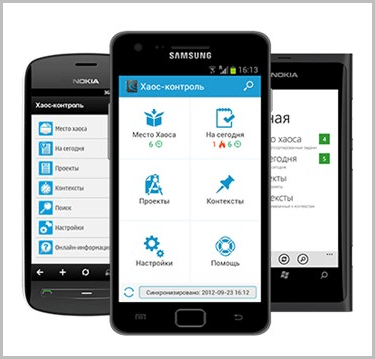
В этом приложении задачи собираются сразу в нескольких измерениях.
- Место хаоса: сюда сваливаются все новые задачи, которые не распределены по проектам или контекстам.
- Проекты: личное, работа, одиночные действия.
- Контексты: дома, в офисе, с утра, когда есть свободные 15 минут и т.д.

Разумеется, все эти справочники пополняются пользователем согласно его надобностям. Как видно на рисунке, задается время исполнения, а галка на «будильнике» создаст напоминание о задаче. Кстати, Хаос-контроль умеет следить за периодически повторяющимися задачами.
Работать с программой достаточно просто. Сначала выбираем контекст. Например, мы дома. И видим все задачи, которые нужно сделать в этом месте.

Эта программа великолепна! У нее есть и онлайн-сервис . Но синхронизация между устройствами возможна только за плату, правда всего 99 рублей.
Современные мобильные приложения могут помочь вам организовать ваши дела, так чтобы не быть заваленным задачами. Они помогут отфильтровать действительно важные и срочные задачи, от предстоящих когда-то в будущем, но отвлекающих внимание. Выбор конкретного приложения — дело вкуса. Мне больше понравилась идеология Хаос-контроль и Any.DO.


 Её ценят за то, что у неё большие возможности в аналитике; за
Её ценят за то, что у неё большие возможности в аналитике; за